Maven的安装与配置
1、在win上安装Maven
1.1、检查jdk安装
在安装Maven之前,首先要确认已经正确安装了JDK。Maven可以运行在JDK1.4及以上的版本上。打开Windows的命令行,运行如下的命令来检查环境变量Java_Home是否指向了正确的JDK目录。
echo %Java_Home%
执行结果
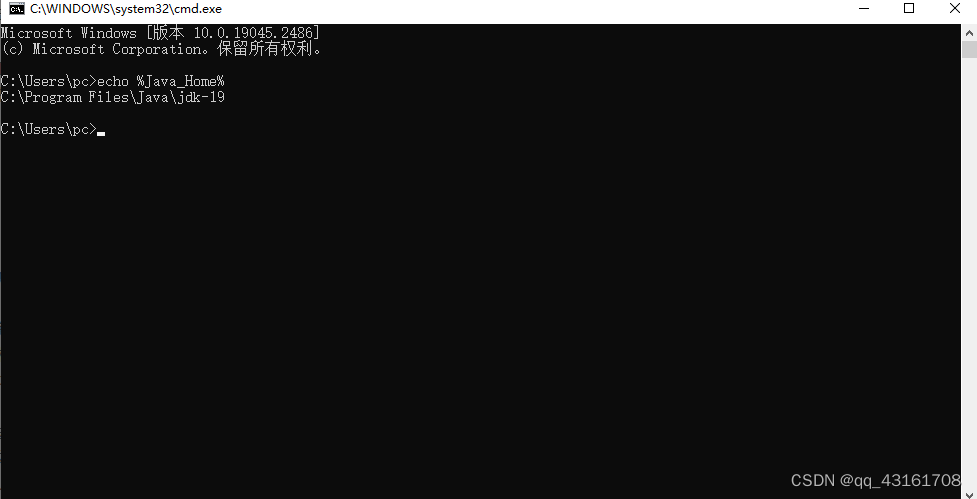
1.2、下载Maven
Maven的下载页面:Maven – Download Apache Maven
如下图,点击并下载Maven的压缩文件。
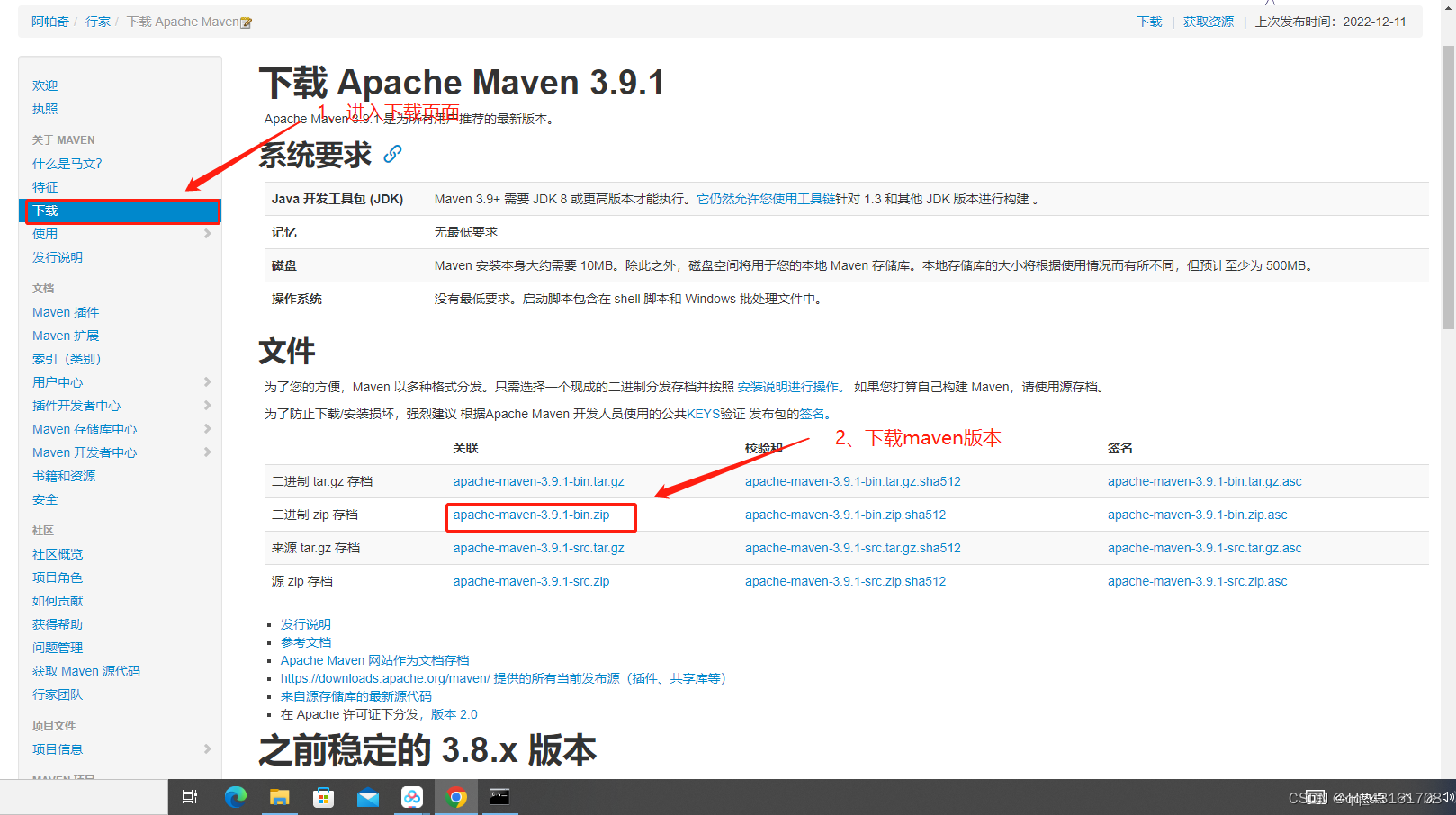
下载完成后,将安装文件解压到指定的目录中。解压后的目录结构如下:
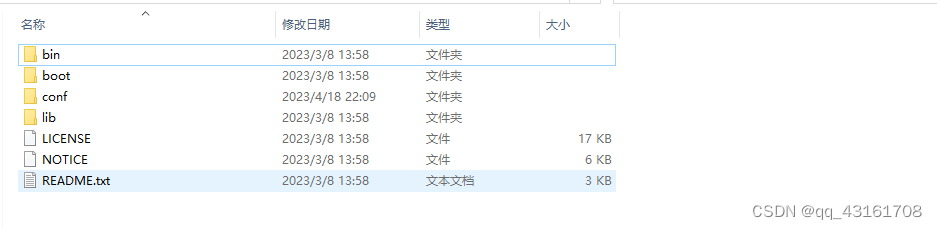
2、Maven配置
2.1、 Maven环境变量配置
新建系统变量
变量名:Maven_Home
变量值:F:\maven\apache-maven-3.8.8
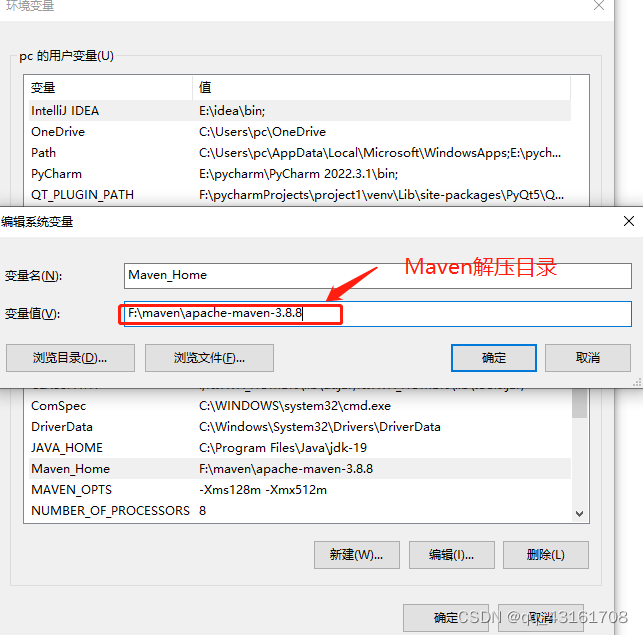
修改Path变量值
在Path变量值后面加上:;%Maven_Home%\bin;
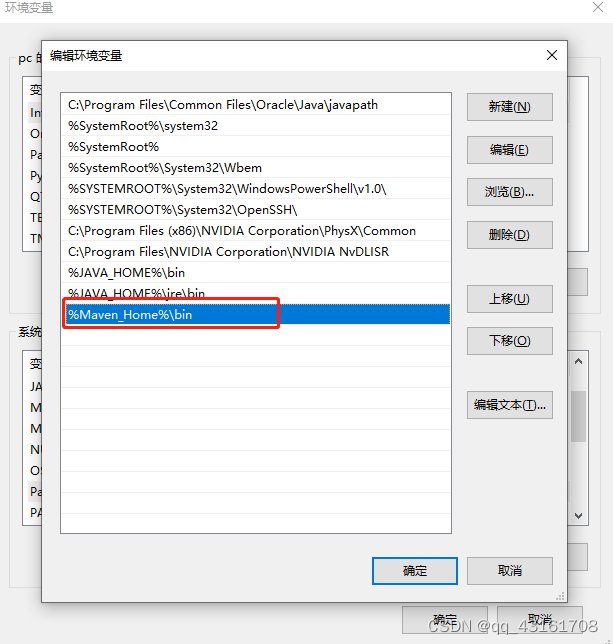
2.2、配置本地仓库
maven本地仓库可以不用配置,默认本地仓库为C:\Users\Administrator.m2\repository,在工作中不想大量的jar包放在C盘的同学们可以配置本地仓库。
配置方法:
打开我们的maven 解压位置找到conf下的setting.xml文件并打开,找到已经注释掉的localRepository标签,在标签下面添加下面代码,其中E:\maven为maven仓库路径。
<localRepository>E:\maven</localRepository>
结果如下图:

2.3、配置阿里云镜像
我们在工作中使用maven构建项目时,下载jar包需要翻墙,经常出现下载速度慢、异常等问题,使用阿里云Maven中央仓库作为下载源,速度更快更稳定。
在setting.xml文件中mirrors标签里配置我们镜像地址:
<mirror>
<id>alimaven</id>
<mirrorOf>central</mirrorOf>
<name>aliyun maven</name>
<url>http://maven.aliyun.com/nexus/content/repositories/central/</url>
</mirror>
结果如下图:
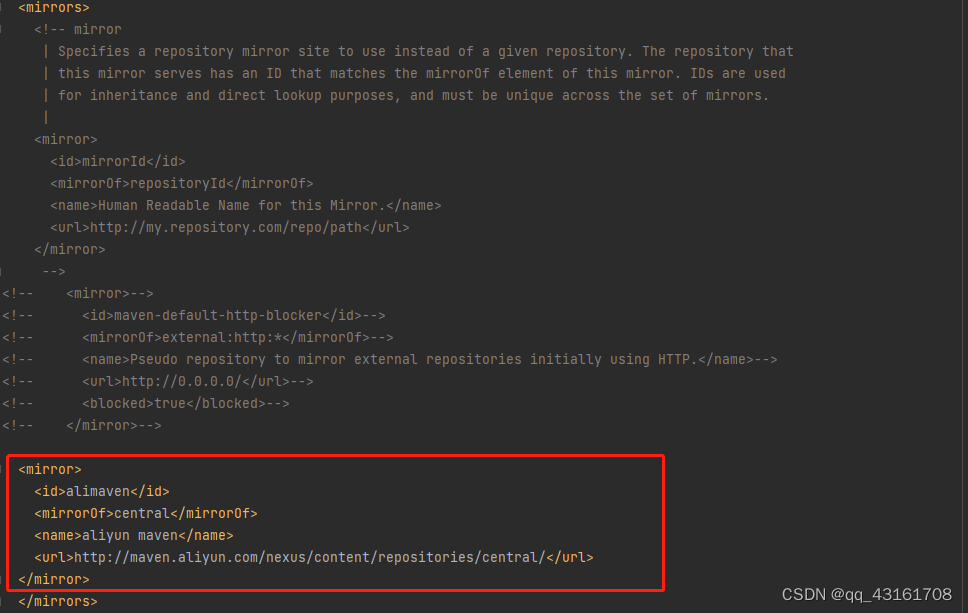
2.4、配置全局jdk版本
我们在新建Maven项目时,每次都会选择jdk版本,在Maven中可以直接配置全局的jdk版本,在创建项目时会自动使用我们配置的jdk版本。
在setting.xml文件中新增标签内容:
<profile>
<id>jdk-1.8</id>
<activation>
<activeByDefault>true</activeByDefault>
<jdk>1.8</jdk>
</activation>
<properties>
<maven.compiler.source>1.8</maven.compiler.source>
<maven.compiler.target>1.8</maven.compiler.target>
<maven.compiler.compilerVersion>1.8</maven.compiler.compilerVersion>
</properties>
</profile>
结果如下图:
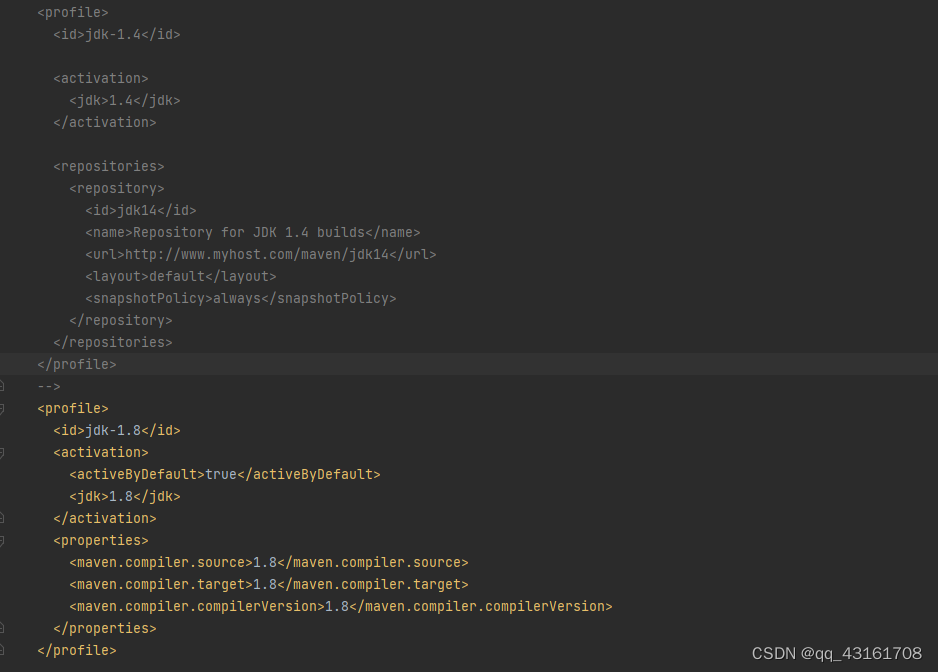





















 170
170











 被折叠的 条评论
为什么被折叠?
被折叠的 条评论
为什么被折叠?








